விண்டோஸ் காப்பு பிழைக் குறியீடு 0x8100002F என்றால் என்ன (09.16.25)
0x8100002F காப்புப் பிழைக் குறியீட்டை நீங்கள் சந்தித்தபோது உங்கள் விண்டோஸ் கோப்புகளை காப்புப் பிரதி எடுக்கிறீர்களா? அப்படியானால், இந்த கட்டுரை உதவியாக இருக்கலாம். கணினி கோப்புகளை நகலெடுக்க முயற்சிக்கும்போது அல்லது கணினி படத்தை உருவாக்கும்போது இந்த பிழைக் குறியீடு தோன்றக்கூடும். ஆனால் இந்த பிழைக் குறியீட்டை எதை ஏற்படுத்தினாலும், அதை எளிதில் தீர்க்க முடியும் என்பதே நல்ல செய்தி.
0x8100002F காப்புப் பிழைக் குறியீடு சரியாக என்ன, அது தோன்றுவதற்கு எது தூண்டுகிறது? இந்த பிழைக் குறியீட்டைப் பற்றி மேலும் பின்வரும் பிரிவுகளில் கண்டுபிடிப்போம். கீழேயுள்ள பிரிவில், பொதுவாக சிக்கலை ஏற்படுத்தும் சில குற்றவாளிகளை நாங்கள் பட்டியலிட்டுள்ளோம்.
- காப்புப்பிரதி நூலகத்தில் தனிப்பயன் கோப்புறைகள் உள்ளன - தனிப்பயன் கோப்புறைகளைக் கொண்ட நூலகத்தின் காப்புப்பிரதியை உருவாக்க முயற்சிக்கும்போது இந்த பிழை தோன்றக்கூடும். இந்த குறிப்பிட்ட சூழ்நிலையில், நூலக கோப்புறையை பயனர் சுயவிவர பாதையிலிருந்து தற்போதைய பாதைக்கு வெளியே ஒரு புதிய இடத்திற்கு நகர்த்துவதே சிறந்த தீர்வாகும். மாற்றாக, நீங்கள் ஒரு காப்புப்பிரதியை உருவாக்க கட்டாயப்படுத்தலாம் மற்றும் தனிப்பயன் கோப்புறைகளை புறக்கணிக்கலாம். > - பிழைக் குறியீட்டின் பின்னால் இருக்கும் மற்றொரு குற்றவாளி விண்டோஸ் காப்புப்பிரதி பயன்பாடு கணினியில் உண்மையில் இல்லாத காப்பு கோப்புகளை உருவாக்க கட்டாயப்படுத்துகிறது. இதற்கு சிறந்த தீர்வு செய்தியை புறக்கணிப்பது அல்லது கோப்புறைகளில் உள்ள கோப்புகளை விலக்கி, காப்பு அமைப்புகள் மெனு வழியாக காப்புப்பிரதியை உருவாக்குவதைத் தொடரவும்.
- என்விடியா யூ.எஸ்.பி மேம்படுத்தப்பட்ட ஹோஸ்ட் கன்ட்ரோலர் இடைமுகத்தில் ஏற்கனவே சிக்கல் உள்ளது - நீங்கள் என்விடியா யூ.எஸ்.பி மேம்படுத்தப்பட்ட ஹோஸ்ட் கன்ட்ரோலர் இடைமுகத்தைப் பயன்படுத்துகிறீர்கள் என்றால், மற்றொரு சாத்தியமான குற்றவாளியை நீங்கள் கண்டறிந்துள்ளீர்கள். இது உங்கள் வழக்கு என்று நீங்கள் சந்தேகித்தால், நீங்கள் என்விடியா சாதன இயக்கியை நிறுவல் நீக்கி அதன் பொதுவான சமமான இயக்கியை இயக்க அனுமதிக்கலாம்.
- வன் பிழைகள் செயல்முறைகளைத் தடுக்கின்றன - என்றால் மோசமான துறைகளால் பாதிக்கப்படுவதால் நீங்கள் காப்புப்பிரதியை உருவாக்க விரும்புகிறீர்கள், பின்னர் பரிந்துரைக்கப்பட்ட பிழைத்திருத்தம் முதலில் எந்த மேலோட்டமான சிக்கல்களையும் தீர்க்க வேண்டும். விண்டோஸ் கணினிகளில் பிழைகள் ஏற்படுவதில் வைரஸ்கள் இழிவானவை. ஒரு தீம்பொருள் நிறுவனம் உங்கள் சாதனத்தை பாதித்து காப்புப்பிரதி செயல்பாட்டில் தலையிட்டால், பிழை செய்தியை தீர்க்க அச்சுறுத்தலிலிருந்து விடுபடவும்.
இப்போது 0x8100002F பிழைக் குறியீட்டின் பின்னால் இருக்கும் குற்றவாளிகளை நாங்கள் அடையாளம் கண்டுள்ளோம், விண்டோஸ் காப்புப் பிழைக் குறியீடு 0x8100002F பற்றி என்ன செய்வது என்று தெரிந்து கொள்ள இது அதிக நேரம்.
புரோ உதவிக்குறிப்பு: செயல்திறன் சிக்கல்களுக்கு உங்கள் கணினியை ஸ்கேன் செய்யுங்கள், கணினி சிக்கல்கள் அல்லது மெதுவான செயல்திறனை ஏற்படுத்தக்கூடிய குப்பை கோப்புகள், தீங்கு விளைவிக்கும் பயன்பாடுகள் மற்றும் பாதுகாப்பு அச்சுறுத்தல்கள்.
பிசி சிக்கல்களுக்கான இலவச ஸ்கேன் 3.145.873downloads உடன் இணக்கமானது: விண்டோஸ் 10, விண்டோஸ் 7, விண்டோஸ் 8சிறப்பு சலுகை. அவுட்பைட் பற்றி, வழிமுறைகளை நிறுவல் நீக்கு, EULA, தனியுரிமைக் கொள்கை.
விண்டோஸ் காப்புப் பிழைக் குறியீட்டை எவ்வாறு சரிசெய்வது 0x8100002Fபிழைக் குறியீட்டை 0x8100002F ஐ தீர்க்கக்கூடிய சில எளிதான திருத்தங்கள் கீழே உள்ளன. CHKDSK பயன்பாடு.
CHKDSK என்பது ஒரு எளிதான பயன்பாடாகும், இது மோசமான துறைகள், பிழைகள் மற்றும் கணினி கோப்பு சிக்கல்களுக்கான வன்வட்டத்தை சரிபார்த்து அவற்றை தீர்க்க வடிவமைக்கப்பட்டுள்ளது. 0x8100002F பிழைக் குறியீட்டை சரிசெய்யவும் இதைப் பயன்படுத்தலாம்.
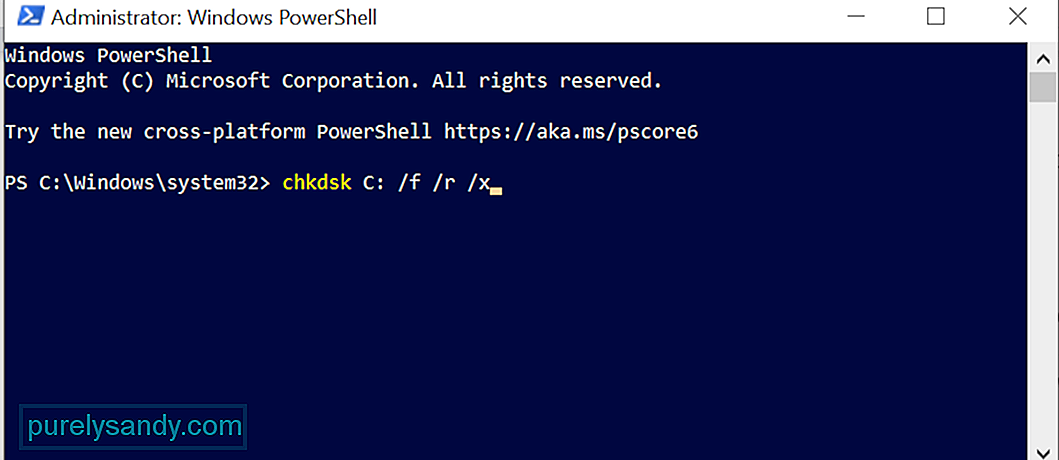 CHKDSK பயன்பாட்டை இயக்க, இந்த வழிமுறைகளைப் பின்பற்றவும்:
CHKDSK பயன்பாட்டை இயக்க, இந்த வழிமுறைகளைப் பின்பற்றவும்:
CHKDSK பயன்பாட்டைத் தவிர, விண்டோஸ் 10 இல் 0x8100002F பிழைக் குறியீட்டைத் தீர்க்க நீங்கள் பயன்படுத்தக்கூடிய பிற பயன்பாடுகள் உள்ளன : SFC மற்றும் DISM கருவிகள். சேதமடைந்த கணினி கோப்புகளைக் கண்டுபிடித்து அவற்றை சரிசெய்ய முதல் கருவி பயன்படுத்தப்படும்போது, பிந்தையது சிதைந்த விண்டோஸ் படக் கோப்புகள் மற்றும் விண்டோஸ் ஸ்டோர் கூறுகளை சரிசெய்கிறது. :
ஒரு < வலுவான> டிஸ்எம் ஸ்கேன் , இந்த வழிமுறைகளைப் பின்பற்றவும்:
பதிவுக் திருத்தியில் சில தேவையற்ற பயனர் சுயவிவர விசைகள் இருப்பதால் பிழைக் குறியீடு தோன்றும். இந்த விசைகளை அகற்றுவதன் மூலம், நீங்கள் 0x8100002F பிழைக் குறியீட்டை தீர்க்க முடியும்.
இருப்பினும், இந்த பதிவேட்டில் விசைகளை அகற்றுவதற்கு முன், உங்கள் பதிவு விசைகளின் காப்புப்பிரதியை வைத்திருப்பது புத்திசாலித்தனம், எனவே ஏதேனும் நடந்தால் அவற்றை எளிதாக மீட்டெடுக்கலாம். , நீங்கள் செய்ய வேண்டியது இங்கே:
ஒரு கோப்பு அல்லது கோப்புறை பிழை தோன்றும் நிகழ்வுகள் உள்ளன. உண்மையில், அறிக்கைகளின்படி, சில பயனர்கள் தங்கள் பயனர் சுயவிவரத்தின் கீழ் தொடர்புகள் கோப்புறையை நகலெடுக்க முயற்சிக்கும்போது இந்த பிழையை அனுபவித்திருக்கிறார்கள். இதைத் தீர்க்க, அவை சிக்கலான கோப்பு அல்லது கோப்புறையை பயனர் சுயவிவரத்திற்கு வெளியே வேறு இடத்திற்கு நகர்த்தின. . பாதிக்கப்பட்ட பல பயனர்களுக்கு இந்த பிழைத்திருத்தம் செயல்பட்டது.
சிக்கலான கோப்புறையை எவ்வாறு நகர்த்துவது என்பது குறித்த விரிவான வழிகாட்டலுக்கு, இந்த வழிமுறைகளைப் பின்பற்றவும்:
நீங்கள் உடல் வன் பயன்படுத்தினால் காப்புப்பிரதியை உருவாக்க, நீங்கள் 0x8100002F என்ற பிழைக் குறியீட்டைக் காண்பீர்கள், மேலும் காப்புப்பிரதி செயல்முறை முடிவடையாது.
இந்த சூழ்நிலையில், காப்புப்பிரதியை உருவாக்க வெளிப்புற வட்டு பயன்படுத்த முயற்சிக்கவும். சூழ்நிலையைப் பொருட்படுத்தாமல், வேறொரு இடத்தில் காப்புப்பிரதி வைத்திருப்பது எப்போதும் நல்லது. இந்த வழியில், உங்கள் உடல் வன் சேதமடைந்தால் அல்லது சிதைந்துவிட்டால், உங்களிடம் மற்றொரு இயக்கி உள்ளது.
சரி # 6: மூன்றாம் தரப்பு காப்பு கருவியைப் பயன்படுத்தவும்.பெரும்பாலும், பிழைக் குறியீடு ஒரு சிக்கல் காரணமாக தோன்றும் உள்ளமைக்கப்பட்ட விண்டோஸ் காப்பு கருவி மூலம். எனவே, உங்கள் கணினி கோப்புகளை காப்புப்பிரதி எடுக்க மூன்றாம் தரப்பு காப்பு கருவியைப் பயன்படுத்தவும். விண்டோஸ் 10 க்கான நம்பகமான மற்றும் பயனுள்ள காப்பு கருவிகளுக்காக ஆன்லைனில் விரைவான தேடலைச் செய்யுங்கள். li> அக்ரோனிஸ் உண்மையான படம்
மேலே குறிப்பிட்டுள்ளபடி, ஒரு தீம்பொருள் நிறுவனம் அல்லது வைரஸ் தொற்று தூண்டக்கூடும் பிழைக் குறியீடு 0x8100002F தோன்றும். எனவே, பிழையைத் தீர்க்க வைரஸிலிருந்து விடுபடுங்கள்.
உங்கள் கணினியிலிருந்து தீங்கிழைக்கும் நிறுவனங்களை அகற்ற உங்களுக்கு இரண்டு வழிகள் உள்ளன. முதல் முறை உள்ளடிக்கிய விண்டோஸ் டிஃபென்டர் கருவியின் பயன்பாட்டை உள்ளடக்கியது. எந்தவொரு தீம்பொருள் நிறுவனங்களுக்கும் குறிப்பிட்ட கோப்புறைகள் மற்றும் கோப்புகளை ஸ்கேன் செய்ய விண்டோஸ் டிஃபென்டர் உங்களை அனுமதிக்கிறது. அச்சுறுத்தல்கள் கண்டுபிடிக்கப்பட்டதும், கருவி உங்கள் டெஸ்க்டாப்பில் அறிவிப்புகளை எறிந்துவிடும்.
விண்டோஸ் டிஃபென்டரைப் பயன்படுத்தி தீம்பொருள் ஸ்கேன் இயக்க, பின்வருவனவற்றைச் செய்யுங்கள்:
விண்டோஸ் டிஃபென்டர் பயன்பாட்டைப் பயன்படுத்த விரும்பவில்லை எனில், அதற்கு பதிலாக மூன்றாம் தரப்பு பாதுகாப்பு கருவியைப் பயன்படுத்த உங்களுக்கு விருப்பம் உள்ளது. ஆனால் மூன்றாம் தரப்பு கருவிகளை நிறுவும் போது எச்சரிக்கையுடன் பயிற்சி செய்யுங்கள். சிக்கலை மோசமாக்க நீங்கள் விரும்பவில்லை, இல்லையா?
# 8 ஐ சரிசெய்யவும்: தொடர்புகள், லோக்கல் லோ மற்றும் தேடல் கோப்புறைகளைத் தவிர்த்து விடுங்கள்.தொடர்புகளில் உள்ள சிக்கல்கள் காரணமாக பிழைக் குறியீட்டைப் பார்க்கிறீர்கள் என்று நீங்கள் சந்தேகித்தால், லோக்கல் லோ, மற்றும் கோப்புறைகளைத் தேடுகிறது, பின்னர் விண்டோஸ் காப்பு கருவியை மாற்றியமைப்பதன் மூலம் அதைத் தவிர்க்கலாம். காப்பு முயற்சியிலிருந்து கோப்புறைகளைத் தேடுகிறது:
YouTube வீடியோ: விண்டோஸ் காப்பு பிழைக் குறியீடு 0x8100002F என்றால் என்ன
09, 2025

